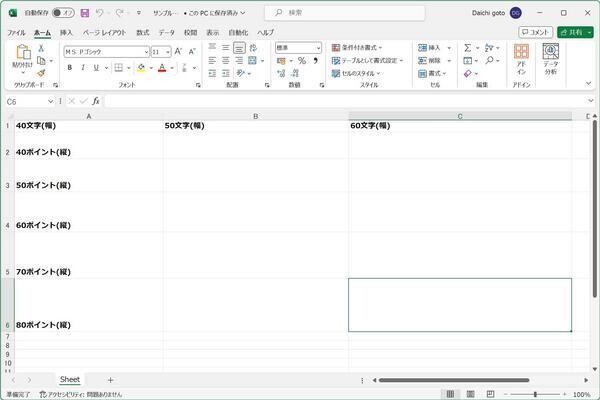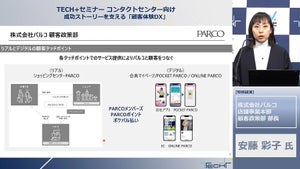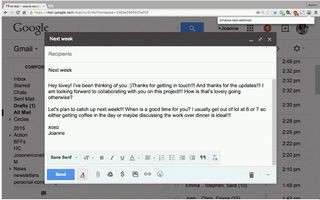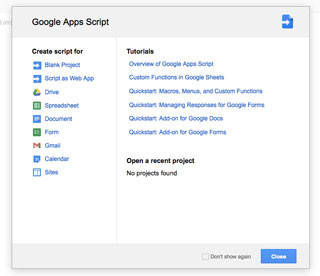Googleのメール「Gmail」はスパムが少ないうえに高機能だが、同じくGoogleが開発するブラウザ「Chrome」で使うとさらに生産性がアップする。今回、Chrome拡張として無償で提供されている「Mixmax」を使って、Gmailをさらに便利に使いこなすポイントについて、MakeTechEasierの記事「Top 8 Mixmax Features That Will Make You More Productive in Gmail (in Chrome)」を参考に、紹介しよう。
MakeTechEasierによると、Mixmaxは豊富な機能を備えているため、Mixmaxをインストールすれば、Chrome向けのGmail拡張をバラバラとインストールする必要がなくなるという。早速、Mixmaxを用いたGmailの効率アップの方法を見てみたい。
メールの追跡
まず、Mixmaxでは相手がメールを読んだかどうかをチェックできる。ツールバーのレーダーアイコンをクリックすると、「相手がメールをいつ開封したのか」「何回読んだのか」などを表示してくれる。ちょっと相手に失礼な気もするが、うまく利用すればビジネスの効率が上がるはず。
例えば、取引相手との契約を締結しようとしている時に、Mixmaxによって先方の担当者がメールを読んでいるにもかかわず、返事をしてない状況がわかれば、フォローアップのメールを出すことができる、また、サポート担当者がクライアントが重要なメールを読んでいるかどうかをチェックできるなどが利用例として挙がっている。
スケジュール
メールの本文を作成したけれど、あとから送りたい時がある。そんな時は、メール送信スケジュール機能が便利だ。
使い方は簡単で、メールを作成したら「送信」の横にある時計アイコンをクリックしよう。「1時間後」「2時間後」「4時間後」「翌朝」などのほか、時間をピンポイントで入力して設定することもできる。
テンプレート
メールに同じ文面を書くことが多いユーザーにオススメの機能がこれ。自分でテンプレートを作成して保存する方法は2つある。1つ目の方法は、通常通りメールの本文を書いたらツールバーにあるテンプレートボタンをクリックし、「Save this message as a template(このメッセージをテンプレートとして保存する)」を選択するというもの。2つ目は、Mixmaxのダッシュボードを開き、テンプレートをクリックして「Create Template(テンプレートを新規作成)」を選択して、文章を書いて保存するという方法だ。
秘密のメッセージ
さらに、パスワードで保護されたメールを送信することも可能だ。保護されたメールを受け取った相手は、送信者が知らせるパスワードを入力しないとメールを開封できないという仕組みだ。便利な機能だが、MakeTechEasierでは、受け取った相手が認証ページに進むためにクリックしなければならないイメージがメールクライアントによっては無効化されてしまうなどの難点を指摘している。
アンケート
Mixmaxは、メールでアンケート調査を作成できる機能も備えている。「はい」「いいえ」で投票したり、複数の選択肢から選択するボタンを組み込み、結果がこちらに送られてくるようにしたりできるという機能だ。
アンケートの作成は簡単で、ツールバーにある+アイコンをクリックし「Poll」(選択肢をクリックして回答)または「Q&A Survey」(空欄に意見を記入してもらう)を選択する。Pollの場合は、お題を入力し、それに対する選択肢を記入していく。Q&A Surveyの場合は、タイトル入力後に質問を入力する。作成後「Insert」ボタンを押すと、メールに挿入される。簡単に作成できるので、CRM担当者が重宝しそうだ。